9 Sprendimai, kaip išspręsti Steam avarijas mano kompiuteryje

Dažnos Steam avarijos gali turėti įvairių priežasčių. Čia yra 9 galimi sprendimai, kurie gali padėti jums grįžti į žaidimus.
Kad galėtų atlikti kelias užduotis, daugelis žaidėjų mėgsta naudoti kelis monitorius. Tačiau vėl ir vėl jie susiduria su keliomis problemomis. Pavyzdžiui, juodas ekranas ir žaidimo mikčiojimas yra keletas iš jų. Bet jei susiduriate su vėluojančiomis problemomis dėl antrojo monitoriaus, turime keletą veiksmingų patarimų, kurie padės greitai išspręsti problemą. Štai keletas sprendimų, kurie gali padėti atkurti antrąjį žaidimų monitorių.
Kaip aistringas žaidėjas, galbūt norėsite pažvelgti į tam tikrus dalykus, kuriuos turėtumėte turėti omenyje rinkdamiesi žaidimų monitorių .
Ką daryti, kai žaidžiant žaidimus atsilieka antrasis monitorius
Sprendimas Nr.1 – įdiekite „Windows“ naujinimus
Jei jau seniai atnaujinote „Windows“ operacinę sistemą, galbūt dabar pats laikas tai padaryti. Su kiekvienu nauju atnaujinimu „Microsoft“ ištaiso klaidas ir pristato naujas funkcijas. Galbūt paprastas atnaujinimas gali išspręsti antrojo monitoriaus atsilikimo problemą.
1 veiksmas – paspauskite Windows + I, kad atidarytumėte nustatymus .
2 veiksmas – kairiojoje srityje spustelėkite „Windows Update“ , kuri yra paskutinė parinktis.
3 veiksmas – spustelėkite Tikrinti, ar yra naujinimų , ir paimkite, ar yra naujinimų.
Štai kaip galite patikrinti ir atnaujinti „Windows 10“ kompiuterį .
Sprendimas Nr.2 – uždarykite programas, kurioms reikia daug grafikos
Daug grafikos reikalaujančių programų uždarymas, išskyrus žaidimą, kurį žaidžiate, gali būti puikus būdas kovoti su antrojo monitoriaus vėlavimais. Kadangi žaidimas ir kitos daug grafikos reikalaujančios programos gali įtempti jūsų GPU ir procesorių, todėl atsiranda vėlavimas. Štai kaip galite juos uždaryti –
1 veiksmas – atidarykite užduočių tvarkyklę paspausdami Shift + Ctrl + Esc
2 veiksmas – suraskite daug grafines programas ir dešiniuoju pelės mygtuku spustelėkite jas.
3 veiksmas – dešiniuoju pelės mygtuku spustelėkite jį ir pasirinkite Baigti užduotį .
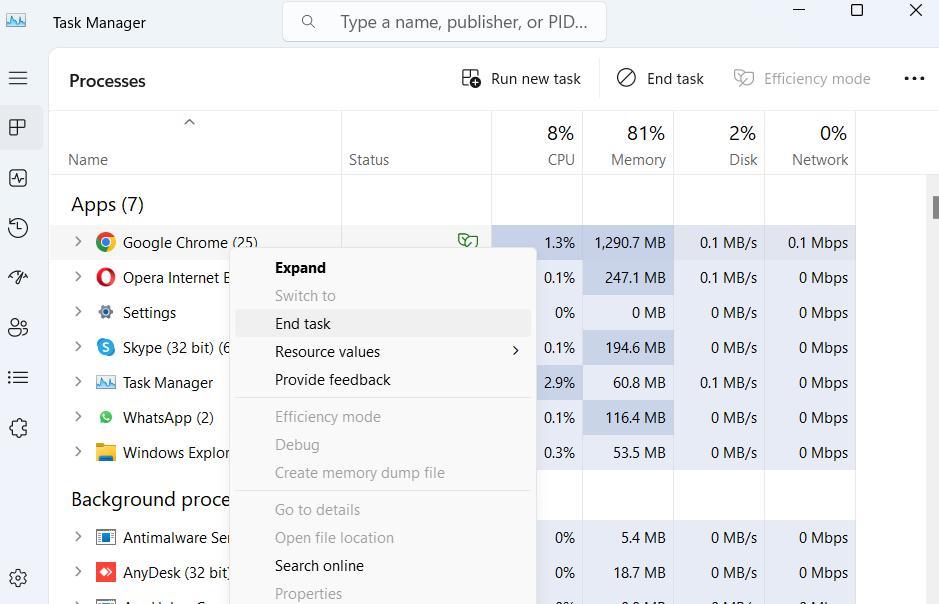
Sprendimas Nr.3 – pakeiskite abiejų monitorių atnaujinimo dažnius
Neatitinkantys atnaujinimo dažniai gali sukelti abiejų monitorių sinchronizavimo problemų, todėl antrasis monitorius gali susidurti su našumo trikdžiais. Žemiau nurodyti žingsniai, kaip koreguoti atnaujinimo dažnį, kad galėtumėte pašalinti antrojo monitoriaus vėlavimo problemas -
1 veiksmas – atidarykite nustatymus paspausdami Windows + I.
2 veiksmas – pasirinkite Sistema .
3 veiksmas – dešinėje pusėje spustelėkite Ekranas .
4 veiksmas – Skiltyje Susiję nustatymai spustelėkite Išplėstinis ekranas .
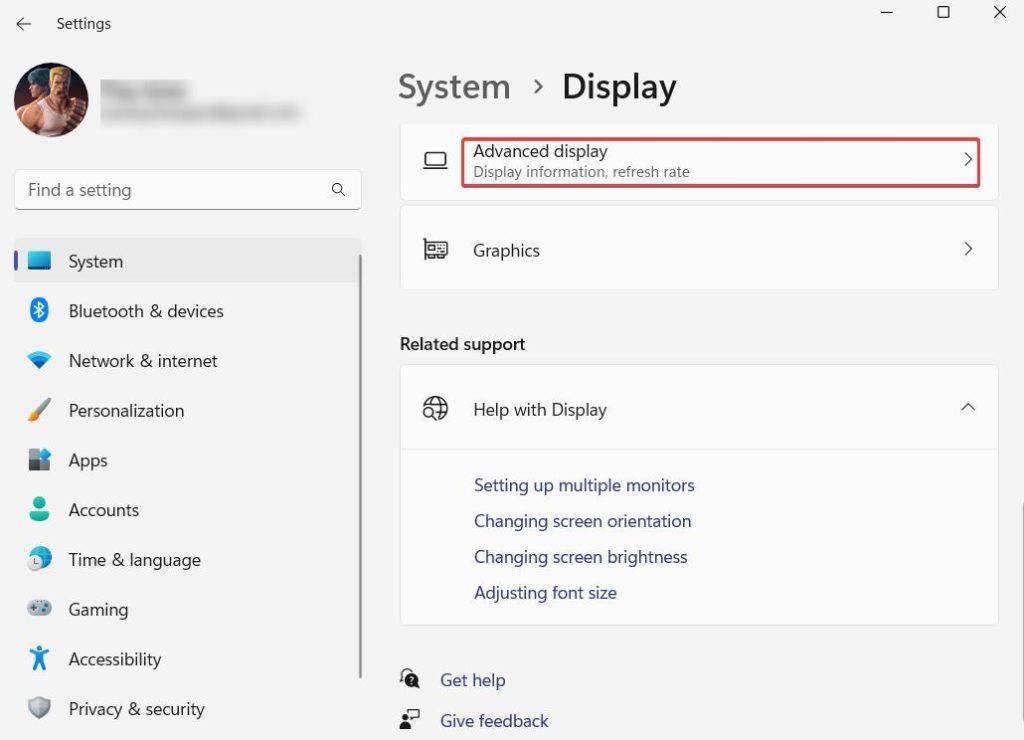
5 veiksmas – spustelėkite išskleidžiamąjį meniu Pasirinkti atnaujinimo dažnį ir pasirinkite 60 Hz
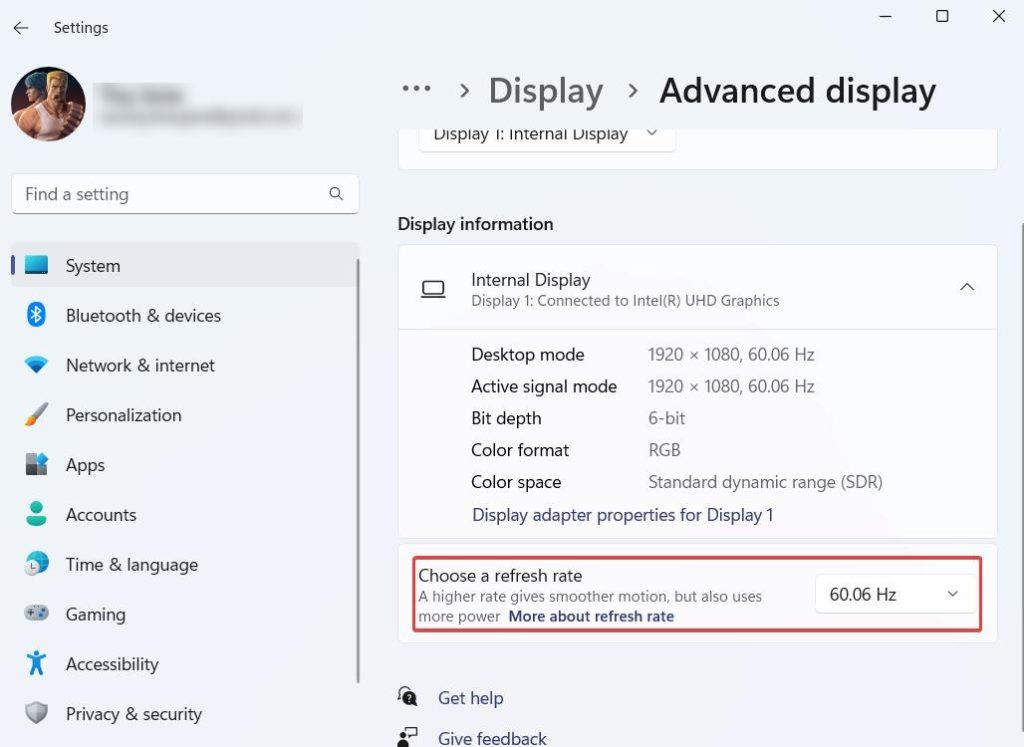
Mes daugiau kalbėjome apie atnaujinimo dažnio keitimą „Windows 10“ kompiuteryje. Norėdami tai padaryti, galite peržiūrėti šį įrašą .
Sprendimas Nr.4 – atnaujinkite grafikos tvarkyklę
Pasenusios grafikos tvarkyklės yra viena iš pagrindinių daugelio ekrano problemų priežasčių, o jei antrasis monitorius atsilieka, gali būti kaltinamos pasenusios grafikos tvarkyklės. Nors galite atnaujinti tvarkykles rankiniu būdu , naudojant trečiosios šalies tvarkyklių naujinimo įrankį, skirtą „Windows“, gali būti greitas ir saugus būdas atnaujinti grafikos tvarkykles. Šiame įraše mes ėmėme pavyzdį Advanced Driver Updater , kuris yra vienas geriausiai įvertintų tvarkyklių naujinimo įrankių, skirtų „Windows“ kompiuteriams. Štai kaip galite atnaujinti grafikos tvarkykles naudodami Advanced Driver Updater -
1 veiksmas – atsisiųskite, įdiekite ir paleiskite išplėstinį tvarkyklės naujinimą spustelėdami žemiau esantį mygtuką
2 veiksmas – norėdami pradėti pasenusių tvarkyklių paieškos procesą, spustelėkite mygtuką Pradėti nuskaityti dabar .
3 veiksmas – suraskite savo grafikos tvarkyklę ir spustelėkite šalia jos esantį žymimąjį laukelį. Tada spustelėkite mygtuką Atnaujinti tvarkyklę , kurį galite pamatyti dešinėje, kaip parodyta toliau esančioje ekrano kopijoje.
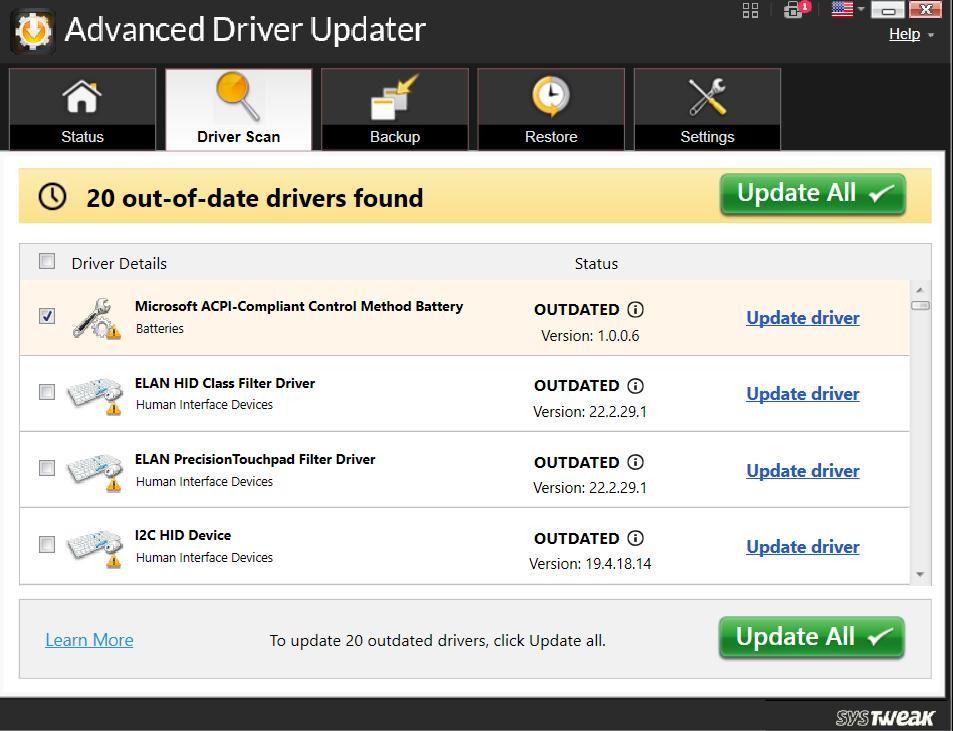
4 veiksmas – palaukite, kol procesas bus baigtas, ir iš naujo paleiskite kompiuterį.
|
Kitos svarbios išplėstinės tvarkyklės naujinimo priemonės funkcijos |
Kainos – yra nemokama versija. Kainos prasideda nuo 39,95 USD |
Sprendimas Nr.5 – išjunkite aparatinės įrangos spartinimą savo naršyklėje
Išjungti aparatinės įrangos spartinimą naudojamoje naršyklėje gali būti protingas žingsnis, jei žaidžiant žaidimus jūsų antrasis monitorius vėluoja. Taip yra todėl, kad aparatinės įrangos pagreitis kelia įtampą GPU ir turi įtakos žaidimų atvaizdavimo našumui. Štai kaip galite išjungti aparatinės įrangos spartinimą „Chrome“ -
1 veiksmas – spustelėkite tris taškus viršutiniame dešiniajame kampe ir pasirinkite Nustatymai .
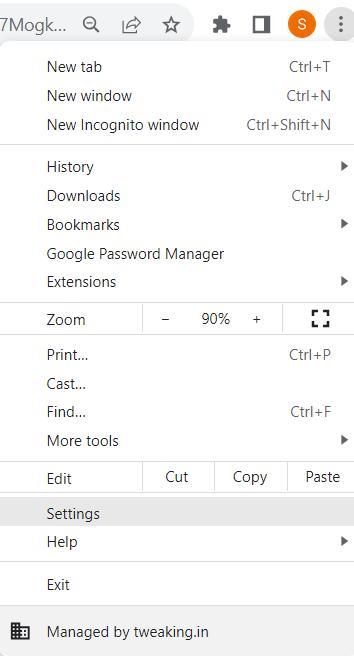
2 veiksmas – paieškos juostoje įveskite hardware acceleration .
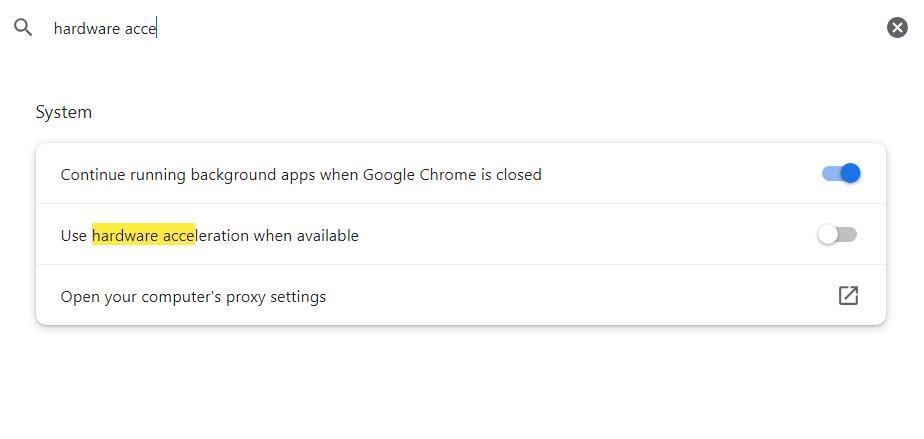
3 veiksmas – išjunkite jungiklį, kuris sako Naudoti aparatūros spartinimą, kai įmanoma.
Štai kaip galite išjungti aparatinės įrangos spartinimą „Firefox“.
Apvyniojimas
Taigi, tai yra keletas geriausių būdų, kaip ištaisyti „Antrojo monitoriaus atsilikimą“ žaidžiant žaidimus „Windows 11/10“ kompiuteryje. Praneškite mums, ar šie sprendimai padėjo išspręsti problemą ir ar galite žaisti žaidimus antrame monitoriuje be vėlavimo. Norėdami gauti daugiau tokio turinio, skaitykite „BlogWebTech360“.
Dažnai skelbiame patarimus, gudrybes ir įprastų su technologijomis susijusių problemų sprendimus. Mus taip pat galite rasti „Facebook“, „Twitter“, „YouTube“ , „Instagram“ , „Flipboard“ ir „Pinterest“ .
Dažnos Steam avarijos gali turėti įvairių priežasčių. Čia yra 9 galimi sprendimai, kurie gali padėti jums grįžti į žaidimus.
Steam Deck yra galingas nešiojamas prietaisas, leidžiantis žaisti kompiuterinius žaidimus bet kur. Naudojant Steam Deck žaidimams emuliuoti, galima žaisti klasikinius žaidimus iš senesnių konsolių, kurie gali būti neprieinami šiuolaikinėse platformose.
Ieškote būdų, kaip atnaujinti PS5 vidinę atmintį? Tai geriausias vadovas, kurį galite rasti internete apie PS5 atminties atnaujinimą.
Sužinokite, kaip spręsti Juodas Mitas: Wukong avarijas, kad galėtumėte mėgautis šiuo jaudinančiu veiksmo RPG be pertraukų.
Sužinokite mūsų 8 geriausių belaidžių ausinių, remiantis jūsų biudžetu, gyvenimo būdu ir poreikiais, sąrašą.
Jei ieškote, kaip patobulinti savo nustatymus, peržiūrėkite šį būtinų žaidėjų įrangos sąrašą, kad pagerintumėte savo žaidimo patirtį.
Sužinokite, kaip ištaisyti klaidą, kai nesėkmingai prisijungiate prie serverio, klaidos kodas 4008, bandydami žaisti Warhammer 40,000: Darktide, ir sužinokite, kodėl ši klaida atsiranda.
Jei trūksta vidinės atminties jūsų Sony PlayStation 5 arba PS5, galbūt norėsite sužinoti PS5 NVMe reikalavimus atminties plėtrai
Gaukite geresnę žaidimų patirtį ir prijunkite VR Oculus Quest 2 prie kompiuterio. Štai kaip tai padaryta.
Sužinokite, kaip grąžinti PS4 ir PS5 žaidimus į „Playstation Store“ ir gauti pinigų grąžinimą. Sekite šiuos paprastus veiksmus ir pasinaudokite PlayStation pinigų grąžinimo politika.








